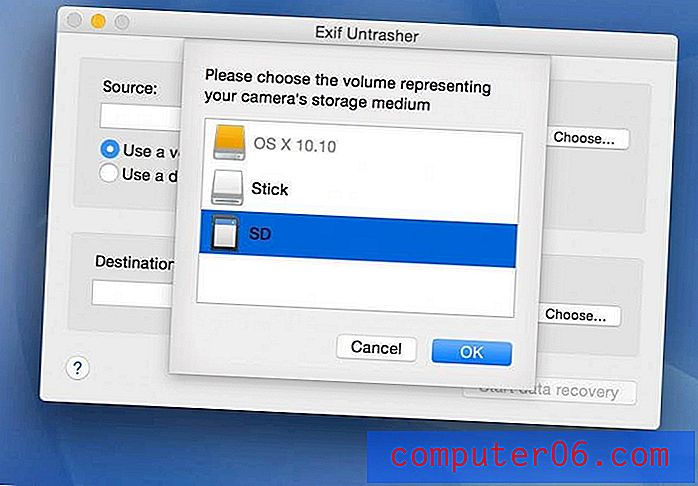Die beste Mac-Datenwiederherstellungssoftware
Warum uns vertrauen?
Mein Name ist Adrian Try und ich habe eine ganze Weile in der IT gearbeitet und in den letzten zehn Jahren ausschließlich mit Macs. Sie können sich vorstellen, dass ich bei den Jobs, die ich hatte, viel Erfahrung darin habe, verlorene Daten wiederherzustellen.
- Von 1989 bis 1995 unterrichtete ich fünf Jahre lang Software-Kurse, verwaltete Schulungsräume und unterstützte Büropersonal.
- Von 2004 bis 2005 habe ich zwei Jahre lang ähnliche Arbeiten in kleinerem Maßstab durchgeführt.
- Von 2007 bis 2010 leitete ich vier Jahre lang mein eigenes Computer-Support-Unternehmen, um die IT-Probleme von Unternehmen und Einzelpersonen zu lösen.
- Zwei Jahre lang war ich IT-Manager einer Organisation und unterstützte bis zu 100 Büromitarbeiter und ein Internetcafé.
Glauben Sie mir, ich habe viele Computerprobleme gesehen! Aber in all den Jahren musste ich nur vier- oder fünfmal Datenwiederherstellungssoftware ausführen, wenn wichtige Daten bei einer Katastrophe verloren gingen, die durch Computerausfall oder menschliches Versagen verursacht wurde. Ich war ungefähr die Hälfte der Zeit erfolgreich.
Das ist nicht viel Erfahrung, daher wollte ich Zugang zu den Meinungen derjenigen haben, die über beträchtliche Erfahrung mit diesen Apps verfügen: derjenigen, die sich auf Datenwiederherstellung spezialisiert haben. Ich suchte nach Testergebnissen von Branchenexperten, die die besten Mac-Datenwiederherstellungs-Apps auf Herz und Nieren geprüft haben.
Was Sie im Voraus über die Datenwiederherstellung wissen müssen
Wie funktioniert die Datenwiederherstellung?
Wenn es weg ist, wie können Sie es zurückbekommen? Tatsache ist, wenn Sie eine Datei löschen oder ein Laufwerk formatieren, bleiben die Daten erhalten. Es ist nur so, dass das Dateisystem des Computers dies nicht mehr verfolgt. Wenn Sie Ihren Computer weiterhin verwenden, werden die Daten möglicherweise überschrieben.
Datenwiederherstellungssoftware kann dieses Wissen verwenden, um Ihre Dateien mithilfe folgender Strategien wiederherzustellen:
- Sie suchen schnell nach Informationsresten in Ihrer Ordnerstruktur und können möglicherweise kürzlich gelöschte Dateien wiederherstellen, einschließlich Dateiname und Speicherort.
- Sie können auch die verbleibenden Daten auf Ihrem Laufwerk Sektor für Sektor überprüfen und mithilfe von Mustererkennungsstrategien möglicherweise feststellen, ob es sich um eine Word-Datei, eine PDF-Datei, eine JPG-Datei oder einen anderen gängigen Dateityp handelt. Die App weiß jedoch nicht, wie die Datei heißt oder wo sie gespeichert wurde.
Die Datenwiederherstellung ist Ihre letzte Verteidigungslinie
Computer können Informationen aufgrund menschlicher Fehler, Hardwarefehler, Abstürze von Apps, Viren und anderer Malware, böser Hacker, Naturkatastrophen oder einfach nur Pech verlieren. Klingt bedrohlich, nicht wahr? Also planen wir das Schlimmste.
Wenn Sie klug sind, sichern Sie Ihre Daten regelmäßig an mehreren Orten (finden Sie heraus, welche Datensicherungssoftware für Sie am besten geeignet ist) und führen Anti-Malware-Software sowie andere sicherheitsrelevante Apps aus. Sie können sogar eine USV (unterbrechungsfreie Stromversorgung) verwenden, um sich genügend Zeit zu geben, um Ihre Arbeit zu sparen, wenn der Strom ausfällt.
Wenn also eine Katastrophe eintritt, sind Sie wahrscheinlich abgesichert. Überprüfen Sie Ihre Backups. Überprüfen Sie den Papierkorb auf Ihrem Mac. Du hast das geplant.
In den seltenen Fällen, in denen Ihre gesamte Vorbereitung fehlschlägt, wenden Sie sich an die Mac-Datenwiederherstellungssoftware. Es ist deine letzte Verteidigungslinie. Hoffentlich brauchen Sie es nicht oft, aber es ist gut zu wissen, dass es da ist.
Die Datenwiederherstellung kann viel Zeit und Mühe kosten
Mac-Datenwiederherstellungs-Apps können schnelle Scans ausführen (die nur Minuten oder sogar Sekunden dauern können), um Daten wiederherzustellen, die auf verschiedene Weise verloren gegangen sind. Diese sind praktisch und einen Versuch wert, können jedoch nicht aus jeder Situation Daten wiederherstellen. Möglicherweise müssen Sie einen tiefen Scan durchführen.
Dies kann viele Stunden oder sogar Tage oder Wochen dauern. Ihr gesamtes Laufwerk muss sorgfältig untersucht werden, um so viele wiederherstellbare Dateien wie möglich zu finden. Auf einer großen Festplatte können das Tausende oder sogar Hunderttausende sein!
Das heißt, das Finden der richtigen Feile kann wie das Suchen nach einer Nadel im Heuhaufen aussehen. Die meisten Apps enthalten eine Suchfunktion, die jedoch nur hilft, wenn der Dateiname wiederhergestellt wurde. Möglicherweise müssen Sie Datei für Datei gehen und eine Vorschau der einzelnen Dateien anzeigen, bis Sie die gesuchte Datei gefunden haben.
Die Datenwiederherstellung ist nicht garantiert
Ihre Datei ist möglicherweise unwiederbringlich beschädigt, oder dieser Sektor Ihrer Festplatte ist möglicherweise beschädigt und nicht lesbar. Mac-Datenwiederherstellungs-Apps verwenden jedoch eine Reihe von Strategien, um Ihre Erfolgschancen zu maximieren. Und das beginnt, bevor eine Katastrophe eintritt. Starten Sie jetzt die Datenwiederherstellung. Sie werden Schritte unternehmen, um Ihre Daten zu schützen und Sie zu warnen, wenn Laufwerke ausfallen.
Es ist möglich, dass Sie Ihre Daten unbeabsichtigt überschreiben, während Sie versuchen, sie wiederherzustellen. Speichern Sie also nichts auf diesem Laufwerk. Wenn Sie versuchen, Daten vom Hauptlaufwerk Ihres Mac wiederherzustellen, bedeutet dies, dass Sie während des Wiederherstellungsversuchs von einem externen Laufwerk booten. Viele der von uns abgedeckten Apps bieten Ihnen diese Option.
Wenn Sie die Daten nicht selbst wiederherstellen können, können Sie einen Experten anrufen. Das kann kostspielig sein, ist aber gerechtfertigt, wenn Ihre Daten wertvoll sind. Seien Sie sich nur bewusst, dass die Schritte, die Sie selbst unternehmen, ihre Arbeit möglicherweise erschweren. Versuchen Sie daher, diese Entscheidung so früh wie möglich zu treffen.
Festplatten gegen SSDs
Solid-State-Laufwerke sind heutzutage auf Macs weit verbreitet. In bestimmten Situationen können Daten jedoch nicht von einer SSD wiederhergestellt werden. PCMagazine erklärt:
Ein Fehler, der uns bei all diesen Apps - einschließlich unserer Top-Tipps - gestört hat, ist, dass sie uns nicht einmal gewarnt haben, dass wir keine Dateien von einer SSD wiederherstellen konnten. Für eine App ist es einfach zu erkennen, ob ein Laufwerk Spinning-Platter- oder SSD-Technologie verwendet, und es ist einfach zu erkennen, ob die TRIM-Technologie in einem Laufwerk aktiv ist. Die gesamte Software, die wir sowohl auf dem Mac als auch auf dem PC überprüft haben, hat uns irreführend mitgeteilt, dass sie gelöschte Dateien von SSDs wiederherstellen können - und uns dann enttäuscht, indem sie anstelle der gewünschten Dateien beschädigte und unbrauchbare Dateien bereitgestellt haben.
Die TRIM-Technologie erhöht die SSD-Effizienz und die Lebensdauer, indem sie nicht verwendete Festplattensektoren löscht. Daher ist sie häufig standardmäßig aktiviert. Dies macht es jedoch unmöglich, Dateien aus dem Papierkorb wiederherzustellen, nachdem sie geleert wurden. Ich habe dies mit jeder App getestet, die wir in diesem Test behandeln, und bin bei jeder fehlgeschlagen.
Es ist also Zeit, eine Entscheidung zu treffen: TRIM oder kein TRIM. Wenn Datenwiederherstellungsdateien von einem leeren Mac-Papierkorb für Sie wichtiger sind als die Geschwindigkeit und Effizienz Ihres Laufwerks, können Sie TRIM deaktivieren. How-To Geek bietet hier ein detailliertes Tutorial. Alternativ können Sie beim Leeren des Papierkorbs vorsichtiger und konservativer vorgehen - überprüfen Sie möglicherweise zuerst, was darin enthalten ist.
Wiederherstellen verlorener Daten unter macOS 10.13 High Sierra und höher
Als Sicherheitsfunktion in neueren Versionen von macOS können Benutzer von keiner App auf das integrierte Systemlaufwerk zugreifen. Dies wird als "Systemintegritätsschutz" bezeichnet. Leider wird verhindert, dass Mac-Datenwiederherstellungs-Apps ihre Arbeit erledigen können.
Dies kann in den Systemeinstellungen deaktiviert werden. Die meisten Datenwiederherstellungs-Apps erklären dies beim ersten Öffnen. Beim ersten Ausführen von Stellar Data Recovery für Mac wurde beispielsweise die folgende Meldung angezeigt.
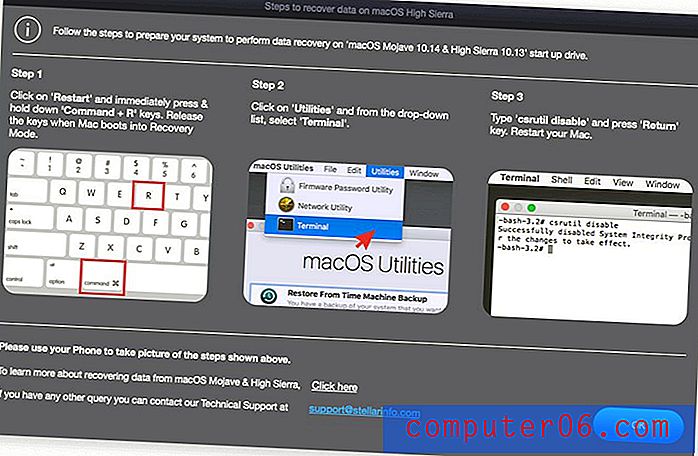
Schritte, die Sie ausführen müssen, bevor Sie versuchen, Daten wiederherzustellen
Sobald Sie feststellen, dass Sie Daten verloren haben, müssen Sie schnell handeln. Je länger Sie warten, desto wahrscheinlicher ist es, dass Ihre Daten überschrieben werden und für immer verloren gehen. Schalten Sie gegebenenfalls den Computer aus, bis Sie eine Wiederherstellung versuchen können.
Als erstes sollten Sie ein Image Ihres Laufwerks erstellen. Diese Art der Sicherung enthält alle verlorenen Daten vom ursprünglichen Laufwerk und ist ein Schutz. Viele Wiederherstellungs-Apps bieten die Möglichkeit, Disk-Images zu erstellen. Beginnen Sie von dort aus mit der Ausführung von Scans auf dem Laufwerk (oder dem Image), beginnend mit einem schnellen Scan und einem tiefen Scan, wenn dies nicht erfolgreich ist.
Weitere Informationen finden Sie in den Do's and Do Not's of Data Loss.
Wer sollte (und sollte nicht) das bekommen?
Wenn Sie auf Nummer sicher gehen und regelmäßige Sicherungen durchführen möchten (wie Sie sollten), können Sie auch Datenwiederherstellungssoftware ausführen. Wenn Sie es ausführen, bevor Sie auf Daten stoßen, ist es möglicherweise einfacher, Ihre Daten zurückzugewinnen. Darüber hinaus wird der Zustand Ihrer Festplatte überwacht und Sie werden aufgefordert, Maßnahmen zu ergreifen, bevor Ihre Festplatte ausfällt.
Aber vielleicht sind Sie nicht auf Nummer sicher gegangen und haben nur einige wichtige oder sentimentale Dateien von Ihrem Computer verloren. Dann sind diese Apps genau das Richtige für Sie. Wenn Sie in den meisten Fällen eine Testversion der Software ausführen, erfahren Sie, ob Ihre Daten wiederhergestellt werden können, bevor Sie Geld ausgeben.
Wie wir getestet und ausgewählt haben
Mac-Datenwiederherstellungs-Apps sind nicht alle gleich. Sie unterscheiden sich in ihrer Benutzerfreundlichkeit und den angebotenen Funktionen und verwenden möglicherweise unterschiedliche Wiederherstellungsstrategien. Daher unterscheiden sie sich häufig in der Anzahl der wiederherstellbaren Dateien, die sie finden können. Wenn wir die Konkurrenz vergleichen, werden wir versuchen, Ihnen zu helfen, die beste Entscheidung zu treffen, welche am besten zu Ihnen passt. Folgendes haben wir uns bei der Bewertung angesehen:
Wie einfach ist die Verwendung der Software?
Die Datenwiederherstellung ist schwierig, daher konzentrieren sich einige Apps auf die Benutzerfreundlichkeit. Sie minimieren das, was Sie wissen müssen, und die Anzahl der Entscheidungen, die Sie treffen müssen, um Dateien wiederherzustellen. Diese passen zu den meisten Menschen. Andere Apps sind etwas schwieriger zu verwenden, liefern jedoch möglicherweise bessere Ergebnisse. Sie eignen sich eher für Datenrettungsspezialisten und Hauptbenutzer.
Welche Wiederherstellungsfunktionen sind enthalten?
Mit den meisten Scan-Apps können Sie schnell und gründlich nach verlorenen Dateien suchen. Einige Apps bieten eine Liste spezifischerer Scans, mit denen Sie möglicherweise Zeit sparen, indem Sie nicht nach allem suchen. Neben dem Scannen nach verlorenen Dateien haben wir nach einigen wichtigen Funktionen gesucht:
- Disk Imaging: Erstellen Sie eine Sicherungskopie Ihrer Dateien und wiederherstellbaren Daten.
- Scannen anhalten und fortsetzen: Scans können langsam sein. Daher ist es praktisch, den Status eines Scans speichern zu können, damit Sie dort weitermachen können, wo Sie in Zukunft aufgehört haben.
- Vorschau von Dateien: Hier können Sie schnell alle wiederhergestellten Dateien identifizieren, wenn der Dateiname verloren gegangen ist.
- Bootfähige Wiederherstellungsdiskette: Wenn Sie versuchen, das Hauptlaufwerk Ihres Mac wiederherzustellen, empfiehlt es sich, von einem Wiederherstellungslaufwerk zu booten, damit Sie Ihre Daten nicht überschreiben.
- SMART-Berichterstellung: „Selbstüberwachungs-, Analyse- und Berichterstellungstechnologie“ warnt frühzeitig vor Laufwerksausfällen.
Das neue APFS-Dateisystem von Apple ist relativ neu. Selbst in letzter Zeit wurde dies nicht von allen Wiederherstellungs-Apps unterstützt. Zum Glück tun dies die meisten Mac-Wiederherstellungs-Apps jetzt.
Wie effektiv ist die Software?
Apps verwenden verschiedene Strategien, um verlorene Dateien auf Ihrem Laufwerk zu erkennen. Infolgedessen sind einige Apps möglicherweise effektiver als andere beim Auffinden von Dateien, die wiederhergestellt werden können. Wie bestimmen Sie, welche am effektivsten sind? Viele Tests. Bei dieser Überprüfung habe ich drei Kategorien von Tests berücksichtigt:
- Informelle Tests wurden durchgeführt, als wir eine Reihe von Datenwiederherstellungssoftware überprüft haben. Sie sind nicht in jeder App absolut gründlich oder konsistent, zeigen jedoch den Erfolg oder Misserfolg unserer Scans.
- Eine Reihe von kürzlich von Branchenexperten durchgeführten Tests. Leider deckt kein einziger Test alle unsere Apps ab und sie testen häufig die Windows-Version. Sie zeigen, dass einige Apps wesentlich effektiver sind als andere. Ich werde unten Links zu jedem Test einfügen.
- Als Ergänzung zu den Expertentests habe ich einige eigene durchgeführt. Ich habe eine zweite Meinung zur Effektivität der Apps erhalten und mich mit jeder App und ihrer Benutzeroberfläche vertraut gemacht. Im Allgemeinen stimmen meine Testergebnisse mit denen von Branchenexperten überein.
Hier ist die Liste der Branchentests, auf die ich mich beziehe:
- In der Best Pro Data Recovery Software Review von Data Recovery Digest wurden unter anderem die Windows-Versionen von R-Studio und Data Rescue 5 getestet.
- ThinkMobile's Testing 7 Die besten kostenlosen Datenwiederherstellungstools testeten die kostenlosen Windows-Versionen von Disk Drill, EaseUS, MiniTool und anderen.
- Der Bericht zur Überprüfung und vergleichenden Analyse der Datenwiederherstellungssoftware von DigiLab Inc überprüft die Windows-Version von Prosoft Data Rescue PC3, R-Studio 7.7 und Stellar Phoenix Windows Data Recovery Professional 6.0 und mehr. (Hinweis: Dies wird auf der Website von R-Tools Technology, einem unserer Gewinner, veröffentlicht.)
- Die beste Datenwiederherstellungssoftware von Computer Fixperts für Windows und Mac fasste ihre Erfahrungen mit Stellar Data Recovery, EaseUS und anderen zusammen.
- Der Vergleich der Datenwiederherstellungssoftware von Data Recovery Software Review testete EaseUS, R-Studio, Stellar Phoenix und andere.
Während alle Apps mit schnellen Scans ungefähr gleich gut abschnitten, teilten tiefe Scans das Feld auf. Einige Apps, die ich als Gewinner in die engere Wahl gezogen hatte - Prosoft Data Rescue und CleverFiles Disk Drill -, fanden deutlich weniger Dateien zum Wiederherstellen als unsere Gewinner. Dazu später mehr.
Für meinen eigenen Test habe ich einen Ordner mit 10 Dateien (PDFs, Word Doc, MP3s) auf einen 4 GB USB-Stick kopiert und dann gelöscht. Jede App - mit Ausnahme von Prosoft Data Rescue - war erfolgreich.
Ich habe auch die Gesamtzahl der wiederherstellbaren Dateien notiert, die von jeder App auf dem Laufwerk gefunden wurden:
- MiniTool: 6056 Dateien, 4 Minuten
- Stellar: 3225 Dateien, 8 Minuten
- EaseUS: 3055 Dateien, 4 Minuten
- R-Studio: 2336 Dateien, 4 Minuten
- Datenrettung: 1878 Dateien, 5 Minuten
- Disk Drill: 1621 Dateien, 4 Minuten
- Wondershare: 1541 Dateien, 9 Minuten
- Remo: 322 Dateien, 10 Minuten
Zu den riesigen 6056-Dateien von MindTool gehören 3044 Dokumente und Mediendateien (wie in den anderen Apps aufgeführt) sowie 2995 „andere“ Dateien. Dies bringt das Ergebnis nahe an die anderen Top-Läufer.
Wie schnell sind die Scans?
Ich hätte lieber einen erfolgreichen langsamen Scan als einen erfolglosen schnellen Scan, aber tiefe Scans sind zeitaufwändig, daher ist jede Zeitersparnis ein Bonus. Ich habe hier nicht nach einem klaren Gewinner gesucht, und langsamere Scans garantieren keine besseren Ergebnisse, aber unten finden Sie einige Beobachtungen zu den Scan-Geschwindigkeiten.
Preis-Leistungsverhältnis
Hier sind die Kosten für jede App, die wir in dieser Überprüfung der Mac-Datenwiederherstellungssoftware erwähnen, sortiert von den günstigsten bis zu den teuersten:
- MiniTool Mac Data Recovery V3.0 Persönlich: 79 US-Dollar
- Wondershare Recoverit Pro für Mac: 79, 95 USD
- R-Studio für Mac 6.1: 79, 99 USD
- CleverFiles Disk Drill Pro für Mac: 89 US-Dollar
- EaseUS Data Recovery Wizard für Mac 11.8: 98, 95 USD
- Stellar Data Recovery 9.0 für Mac Professional: 99 US-Dollar Lebensdauer (oder 79, 99 US-Dollar / Jahr)
- Prosoft Data Rescue 5 für Mac Standard: 99 US-Dollar
- Alsoft DiskWarrior für Mac: 119 US-Dollar
- Remo Recover Mac - Pro Edition: 179, 97 USD
Die Gewinner
Am einfachsten zu bedienen: Stellar Data Recovery für Mac Professional
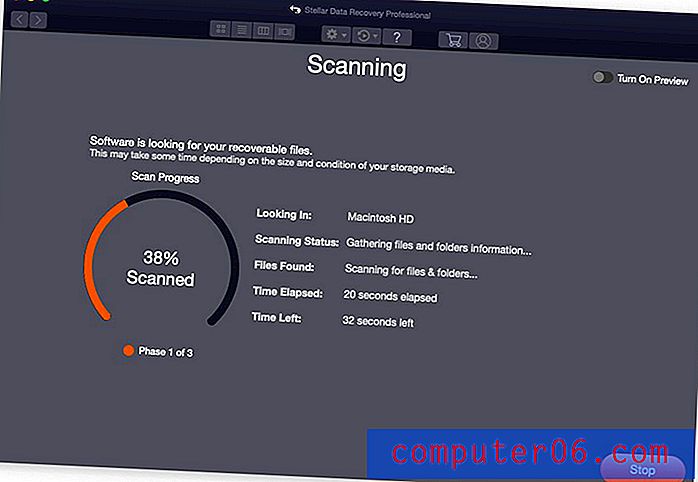
Stellar Data Recovery verfügt über eine attraktive Benutzeroberfläche, deren Verwendung ein Kinderspiel ist. Bei einem tiefen Scan können mehr wiederherstellbare Dateien gefunden werden als bei vielen Mitbewerbern. Es hat alle unsere Tests bestanden und sich in den von uns konsultierten Branchentests gut geschlagen. Der Konkurrent OnTrack ist so beeindruckt, dass er es als „EasyRecovery“ lizenziert, umbenennt und zu einem höheren Preis verkauft.
Hier können Sie unseren vollständigen Test von Stellar Data Recovery 7.1 lesen. Version 9.0 hat eine einfachere Oberfläche mit einem moderneren Design.
79, 99 USD von der Entwickler-Website (einjährige Lizenz) oder 99, 00 USD für eine lebenslange Lizenz
Features auf einen Blick:
- Disk Imaging: Ja
- Scans anhalten und fortsetzen: Ja, ist aber nicht immer verfügbar
- Vorschau von Dateien: Ja, aber nicht während der Scans
- Bootfähige Wiederherstellungsdiskette: Ja
- SMART-Überwachung: Ja
Stellar Data Recovery bietet ein ausgewogenes Verhältnis zwischen Benutzerfreundlichkeit und erfolgreicher Datenwiederherstellung, und wir sind nicht die einzigen, die es mögen. Aufgrund seiner benutzerfreundlichen Oberfläche empfiehlt PCMagazine es Anfängern: „Stellar Phoenix Mac Data Recovery bietet eine einfache Einführung in die Mac-Datenwiederherstellung.“
G2 Crowd Rate Kundenzufriedenheit für die Windows-Version als hohe 4, 8 von 5, aber es gibt einige negative Bewertungen über die App bei Amazon. Ein Benutzer beschwerte sich über langsame Scans, ein anderer über das Einfrieren der App. Mehrere Benutzer beschwerten sich, dass die App die Dateien nicht wiederherstellen könne, und wurden von Stellar eine Rückerstattung angeboten. Es gab auch einige äußerst positive Bewertungen, daher klingt die App sehr vielversprechend, ist aber nicht perfekt.
Benutzerfreundlichkeit: Dies ist eine der am einfachsten zu verwendenden Wiederherstellungs-Apps, und wenn ich meine Erfahrungen mit Version 9.0 mit unserem Test von Version 7.1 vergleiche, haben sie es in den letzten beiden Versionen noch weiter gebracht. Persönlich frage ich mich, ob sie versucht haben, es zu einfach zu machen!
Lassen Sie mich zeigen, was ich meine. Dieser Screenshot aus Version 7.1 bietet eine Reihe von Optionen, abhängig von der Art der Wiederherstellung, die Sie erreichen möchten.
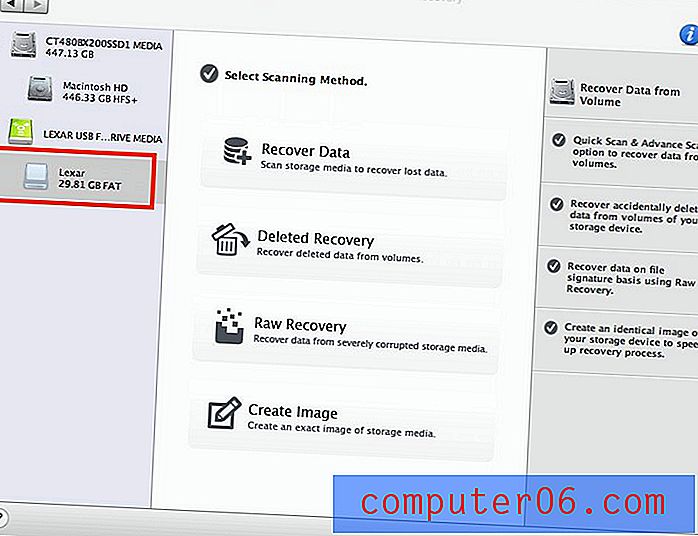
Version 9.0 nicht. Sie haben die Wahl zwischen Laufwerken mit einer großen Schaltfläche "Scannen" und der Option, einen tiefen Scan durchzuführen.
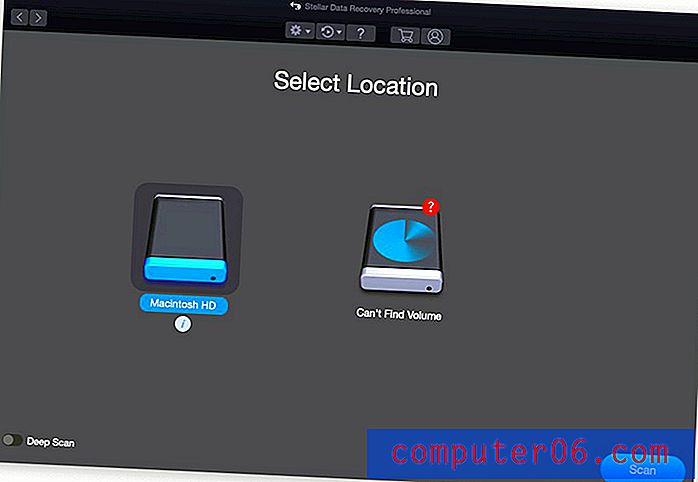
Das ist viel einfacher, aber ich habe das Gefühl, dass ich einige Entscheidungen verpasse. Aber das bin nur ich, und in Wirklichkeit verpasse ich wahrscheinlich nichts. Für Anfänger ist es ein Schritt nach vorne: Was als nächstes zu tun ist, ist sehr klar. Die Optionen von Version 7.1 für "Gelöschte Wiederherstellung" und "Rohe Wiederherstellung" sind für einige Benutzer möglicherweise unklar und führen zu einer Auswahllähmung.
Nachdem der Scan abgeschlossen war, fand ich die Suchoption der App, die es einfach machte, die gewünschte Datei aus den Tausenden gefundenen zu finden. Das heißt, solange die App den ursprünglichen Namen der Datei wiederherstellen konnte.
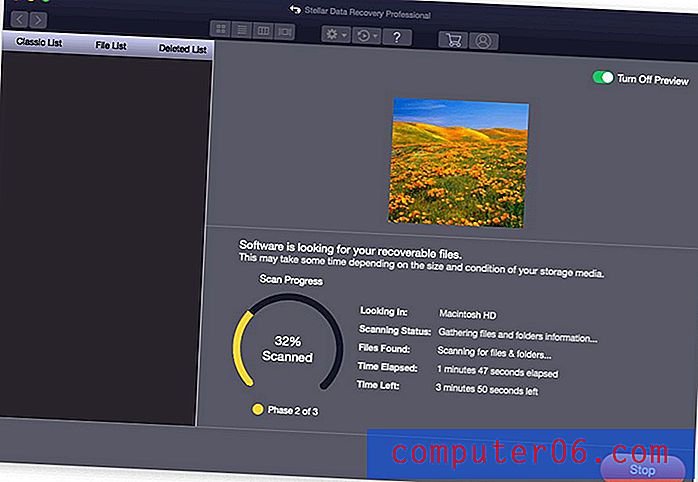
Funktionen: Diese App enthält die meisten Funktionen, die Sie benötigen, einschließlich Disk Imaging, einer bootfähigen Wiederherstellungsdiskette und einer Dateivorschau. Im Gegensatz zu einigen anderen Apps können Sie jedoch keine Vorschau der Dateien anzeigen, bis der Scan abgeschlossen ist.
In seinem Test von Version 7.1 stellte JP fest, dass die Funktion "Wiederherstellung wiederherstellen" möglicherweise fehlerhaft ist. Daher dachte ich, ich würde sehen, ob sich die Funktion in Version 9.0 verbessert hat. Jedes Mal, wenn ich versuchte, einen Scan anzuhalten, erhielt ich die Meldung "Der Scan kann ab der aktuellen Phase nicht fortgesetzt werden." Daher konnte ich die Funktion nicht testen - sie war nicht jedes Mal verfügbar, wenn ich es versuchte, und ich habe viel versucht. Die App bot jedoch an, die Scanergebnisse für die zukünftige Verwendung am Ende jedes Scans zu speichern.
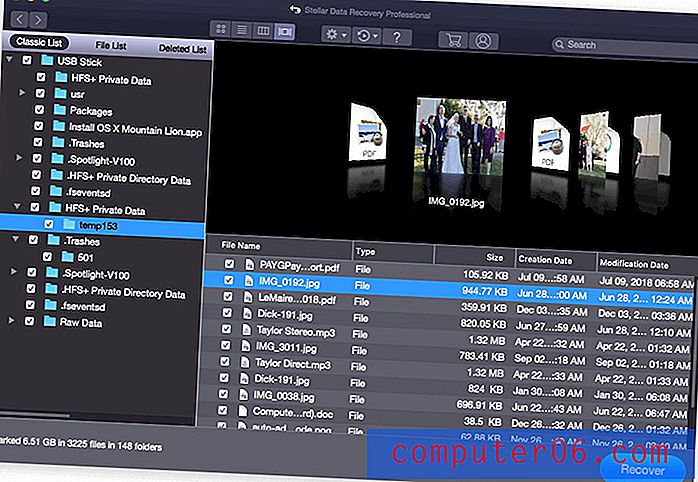
Effektivität: Obwohl Stellar Data Recovery einfach zu bedienen ist, funktioniert es sehr gut. Beim Testen der App für unsere Überprüfung stellte JP fest, dass die App gelöschte Dateien wiederherstellen und viele Arten wiederherstellbarer Dateien von seinem Mac identifizieren kann.
Wie ist der Vergleich mit R-Studio, einem leistungsstarken Konkurrenten, der von vielen als der leistungsstärkste eingestuft wird? Laut DigiLabs Inc hat Stellar eine bessere Hilfe und einen besseren Telefon- und E-Mail-Support als R-Studio und schnitt in vielen (aber nicht allen) Tests genauso gut ab, war jedoch manchmal viel langsamer. Diese Tests wurden unter Windows-Versionen durchgeführt, stimmen jedoch mit meinem Test unter Mac-Versionen überein.
Es scheint, dass alle Wiederherstellungs-Apps mit schnellen Scans auf einer sich drehenden Festplatte eine gute Leistung erbringen und kürzlich gelöschte Dateien in nur wenigen Sekunden erfolgreich wiederherstellen. Bei einem schnellen Scan auf einer SD-Karte konnten jedoch nur Stellar und R-Studio alle Dateien wiederherstellen und hatten auch die schnellsten Scan-Zeiten.
Tiefe Scans teilen das Feld weiter auf. Beim Versuch, Dateien wiederherzustellen, deren Verzeichnisinformationen überschrieben wurden, war jede App mit 8 von 10 Dateien erfolgreich. Die Scans von Stellar und R-Studio waren jedoch doppelt so schnell, und im Gegensatz zu den anderen Apps erhielten JPG-Dateien die richtigen Namen aus Informationen in den Metadaten der Dateien.
Es gab eine Reihe von Tests, bei denen die Ergebnisse von R-Studio signifikant besser waren. Bei der Wiederherstellung einer großen 7, 5-GB-Datei haben nur Stellar und R-Tools die Datei im richtigen Ordner mit dem ursprünglichen Namen abgelegt. Die Datei von Stellar war jedoch nur 40 MB groß, sodass nicht die gesamte Datei wiederhergestellt wurde. R-Tools hat die gesamte Datei erfolgreich wiederhergestellt.
Bei der Wiederherstellung von einer formatierten Windows-Festplatte war R-Tools die einzige App, die alle Dateien wiederherstellen konnte. Die anderen Apps haben einige Dateien wiederhergestellt, wobei Stellar die schlechtesten Ergebnisse zeigte.
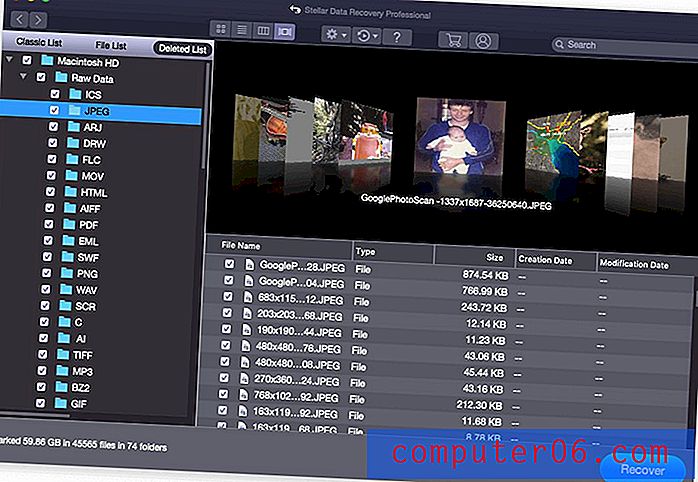
Meine Schlussfolgerung? Stellar Data Recovery für Mac ist eine der am einfachsten zu verwendenden Apps und bietet bessere Wiederherstellungsergebnisse als die meisten Mitbewerber. Wenn Sie auf einige einfache Schaltflächen klicken, haben Sie eine solide Chance, Ihre Dateien wiederherzustellen. Wenn jedoch die maximale Datenwiederherstellung Ihre absolute Priorität ist, ist R-Studio möglicherweise die bessere Wahl für Sie, jedoch auf Kosten der Benutzerfreundlichkeit.
Holen Sie sich Stellar Data Recovery für Mac
Am leistungsstärksten: R-Studio für Mac
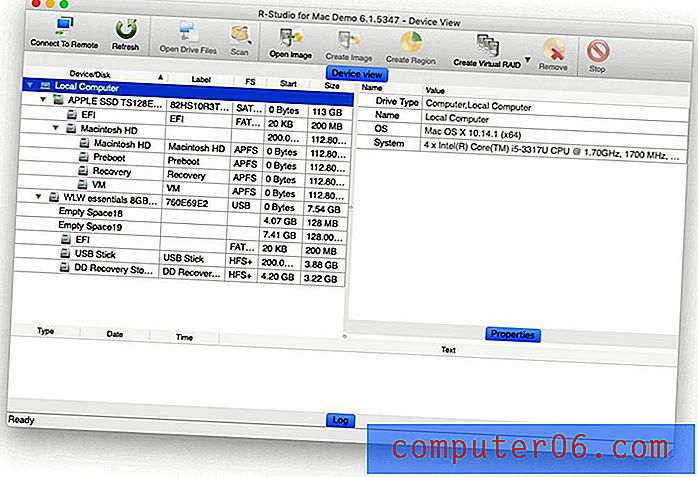
R-Studio für Mac ist ein leistungsstarkes Datenwiederherstellungstool, das für erfahrene Datenwiederherstellungsprofis entwickelt wurde. Es bietet alle Funktionen, die ein Experte erwarten würde, sowie eine nachgewiesene Erfolgsbilanz für eine erfolgreiche Datenwiederherstellung. Flexible Parametereinstellungen geben die absolute Kontrolle über den Wiederherstellungsprozess. Wenn Sie ein erfahrener Mac-Benutzer sind, der bereit ist, das Handbuch bei Bedarf zu öffnen, und das branchenweit beste Tool für diesen Job bevorzugen, ist dies möglicherweise die beste App für Sie.
79, 99 USD von der Entwickler-Website (einmalige Gebühr)
Features auf einen Blick:
- Disk Imaging: Ja
- Scannen anhalten und fortsetzen: Ja
- Vorschau von Dateien: Ja, aber nicht während der Scans
- Bootfähige Wiederherstellungsdiskette: Ja
- SMART-Überwachung: Ja
R-Studio ist weithin als die leistungsstärkste Datenwiederherstellungs-App für Mac, Windows und Linux anerkannt. Der Data Recovery Digest hat im vergangenen Jahr sieben führende Apps einer Reihe von Tests unterzogen, und R-Studio hat die Nase vorn. Ihre Schlussfolgerung? „Eine hervorragende Kombination aus Funktionen zur Wiederherstellung von Dateien und Leistung. Zeigt die besten Ergebnisse in fast jeder Kategorie. Ein Muss für jeden Datenrettungsprofi. “

Benutzerfreundlichkeit : Die Benutzerfreundlichkeit der Datenwiederherstellungssoftware überprüft die Benutzerfreundlichkeit von R-Studio als „komplex“. Angesichts der Tatsache, dass es für Experten konzipiert ist, ist das keine Überraschung. Aber ich fand die App nicht so schwer zu bedienen, wie man es erwarten würde. Ich würde die Benutzeroberfläche als "schrullig" beschreiben - es gibt einige ungewöhnliche Schnittstellenoptionen, die gewöhnungsbedürftig sind. Ihnen werden viele Optionen angeboten, und die Entwickler haben beschlossen, so viele hilfreiche Informationen wie möglich auf den Bildschirm zu bringen, anstatt sie auszublenden, falls sie Anfänger überfordern.
DigiLab Inc kommt auch zu dem Schluss, dass Anfänger die App verwirrend finden könnten:
Der einzige wesentliche Nachteil, den wir fanden, war die Benutzeroberfläche von R-Studio. R-Studio ist eindeutig für Datenrettungsspezialisten konzipiert und die Benutzeroberfläche kann für unerfahrene Benutzer verwirrend sein. Wir sind der Meinung, dass die beste Lösung darin besteht, Heimanwendern eine Option im Assistentenstil anzubieten, wobei die aktuelle Benutzeroberfläche als Alternative beibehalten wird.
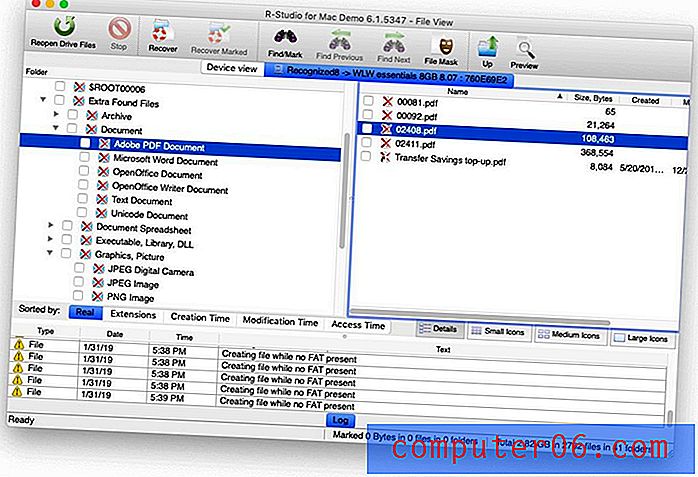
Funktionen: Dies ist eine App mit vielen Funktionen, die erweiterte Funktionen enthält, die von der Konkurrenz nicht angeboten werden. Es unterstützt nahezu alle Dateisysteme und kann Daten von lokalen Datenträgern, Wechseldatenträgern, stark beschädigten Datenträgern, unschlagbaren Datenträgern und Netzwerkclients wiederherstellen. Die Entwickler geben hier einen guten Überblick über die Funktionen.
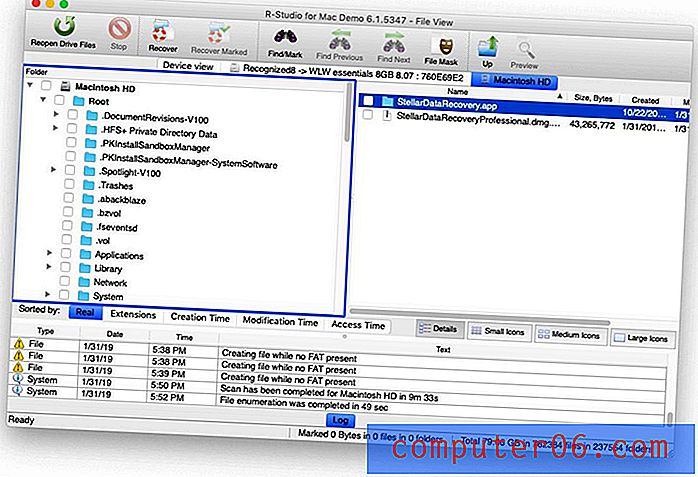
Wirksamkeit: In Branchentests erzielte R-Studio stets die besten Ergebnisse. Und obwohl es für langsame Scans bekannt ist, wurden Scans häufig schneller als bei der Konkurrenz durchgeführt.
Zum Beispiel testete Data Recovery Digests The Best Pro Data Recovery Software - Review 2018 die Windows-Versionen von R-Studio, Data Rescue 5 und fünf weiteren Apps. Hier sind die Ergebnisse aller ihrer Tests:
- R-Studio war die am höchsten bewertete App zum Wiederherstellen gelöschter Dateien. Es erhielt eine Punktzahl von 5, 5, die es mit der Windows-App Do Your Data Recovery teilte.
- R-Studio war die am höchsten bewertete App zum Wiederherstellen von Dateien aus einem leeren Papierkorb. Es erhielt eine Punktzahl von 5, 5, die es mit der Windows-App Active File Recovery teilte.
- R-Studio war die am höchsten bewertete App zum Wiederherstellen von Dateien nach einer Neuformatierung der Festplatte. Es erhielt eine Punktzahl von 5, 3.
- R-Studio war die am höchsten bewertete App zum Wiederherstellen einer beschädigten Partition. Es erhielt eine Punktzahl von 5, 8, die es mit den Windows-Apps Active File Recovery und DMDE teilte.
- R-Studio war eine hoch bewertete App zum Wiederherstellen einer gelöschten Partition mit einer Punktzahl von 5, 5. Aber DMDE war hier der Gewinner mit einer Punktzahl von 6, 0.
- R-Studio war die am höchsten bewertete App für die RAID-Wiederherstellung. Es erhielt eine Punktzahl von 5, 9.
Die Ergebnisse sind über alle von unabhängigen Branchenexperten durchgeführten Tests hinweg konsistent. Wenn Sie nach einer App suchen, die wahrscheinlich die maximale Datenmenge wiederherstellt, wählen Sie R-Tools.
Holen Sie sich R-Studio für Mac
Der Wettbewerb
EaseUS Data Recovery Wizard für Mac 11.8 (98, 95 USD)
Der EaseUS Data Recovery Wizard ist eine benutzerfreundliche App für Mac und Windows, die auch in Branchentests eine gute Leistung erbringt. Es fehlen Disk Imaging und eine Wiederherstellungsdiskette, nützliche Funktionen, die von unseren Gewinnern angeboten werden. Wir haben die Windows-Version von EaseUS hier überprüft, beachten Sie jedoch, dass sie einige Unterschiede zur Mac-Version aufweist.
Features auf einen Blick:
- Disk Imaging: Nein
- Scannen anhalten und fortsetzen: Ja
- Vorschau von Dateien: Ja, aber nicht während der Scans
- Bootfähige Wiederherstellungsdiskette: Nein
- SMART-Überwachung: Ja
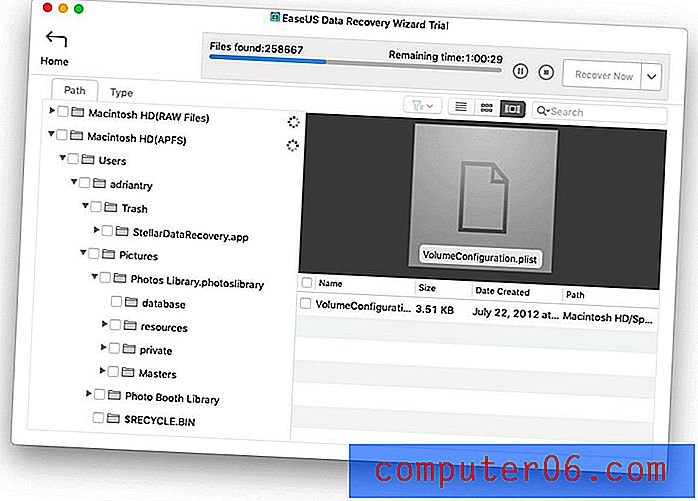
In seinem SoftwareHow-Test stellte Victor Corda fest, dass die Scans eher langsam, aber erfolgreich waren. In den von ihm durchgeführten Tests konnte die App die Daten jedes Mal wiederherstellen, und er kam zu dem Schluss, dass dies eine der besten Wiederherstellungs-Apps ist, die er ausgeführt hat.
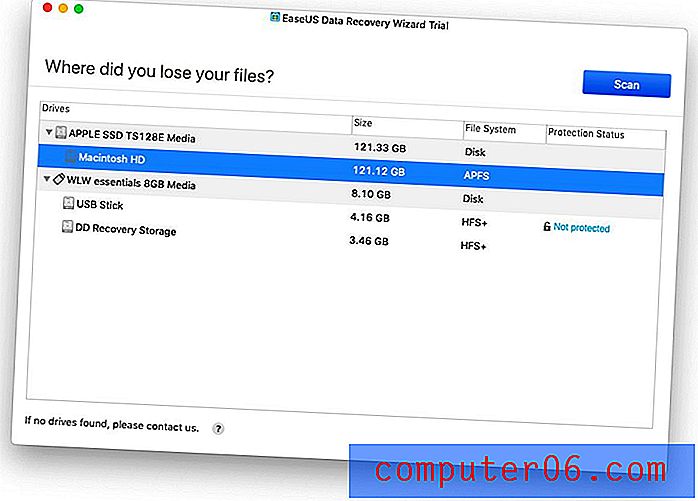
Andere sind sich einig, einschließlich der Computer Fixperts, die die App zu ihrer zweiten Wahl für die Datenwiederherstellung gemacht haben. Es gibt jedoch einige negative Bewertungen bei Amazon, einschließlich der Nutzer, die sich beschweren, dass dies nicht wie erwartet funktioniert. Es sollten jedoch nicht alle berücksichtigt werden, einschließlich eines Benutzers, der die App gekauft hat, um ein Laufwerk zu klonen, eine Funktion, die er nicht beansprucht.
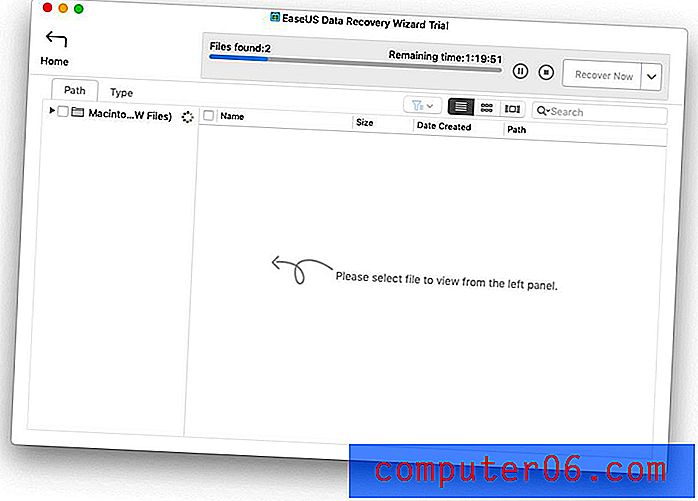
Branchentests legen nahe, dass die App eine gute Leistung erbringt. ThinkMobiles testete die kostenlosen Versionen von sieben Datenwiederherstellungs-Apps, einschließlich EaseUS. Es löschte alle gelöschten Dateien von einem USB-Flash-Laufwerk und erreichte dies in mittlerer Zeit im Vergleich zu den anderen Apps. Bei einem tiefen Scan wurden mehr wiederherstellbare Dateien gefunden als bei den anderen getesteten, obwohl der Test unsere Gewinner nicht umfasste. In meinem eigenen Test war es einer der besten Performer.

MiniTool Mac Data Recovery V3.0 Personal (79 US-Dollar)
MiniTool Mac Data Recovery ist eine weitere benutzerfreundliche App, die gute Ergebnisse erzielt. Kunden berichten von hoher Zufriedenheit und die App ist für Mac und Windows verfügbar. Ich fand den Download-Prozess problematisch: Die Website hat die Windows-Version automatisch heruntergeladen, obwohl ich auf einem Mac bin.
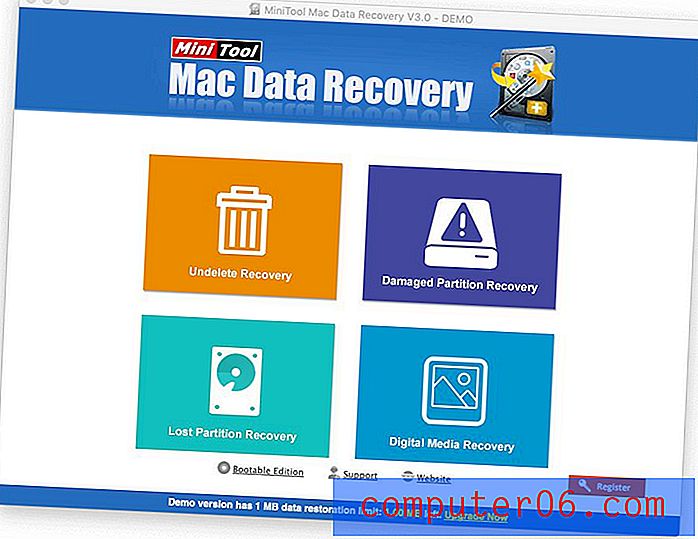
Features auf einen Blick:
- Disk Imaging: Ja
- Scans anhalten und fortsetzen: Nein, aber Sie können abgeschlossene Scans speichern
- Vorschau von Dateien: Ja
- Bootfähige Wiederherstellungsdiskette: Ja, aber es handelt sich um eine separate App
- SMART-Überwachung: Nein
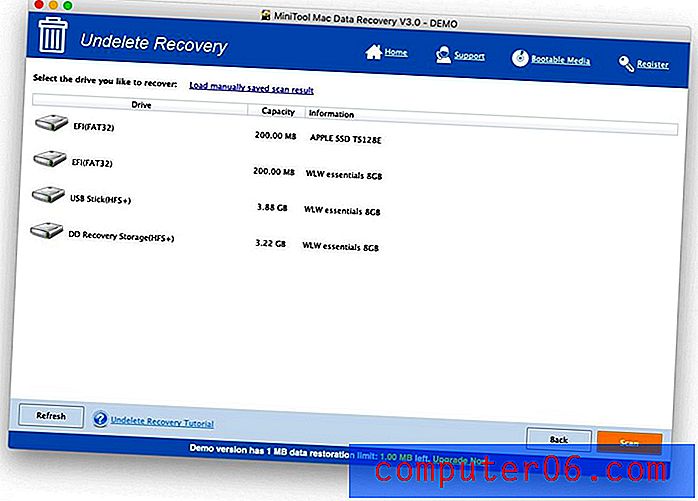
Die App schnitt im ThinkMobiles-Test nicht ganz so gut ab wie EaseUS. Die meisten gelöschten Dateien wurden wiederhergestellt (49 von 50) und 77% der von EaseUS gefundenen Dateien gefunden, dies dauerte jedoch länger als bei jeder anderen App. Diese Ergebnisse sind jedoch deutlich besser als die mit Disk Drill (unten) erzielten.
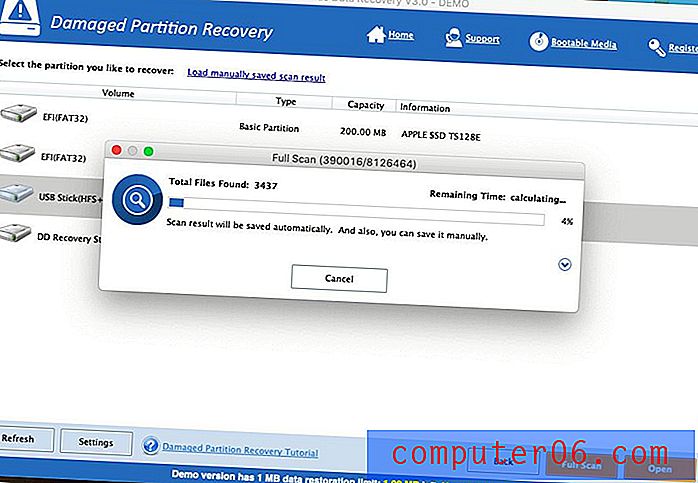
In meinem eigenen Test hat MiniTool das USB-Flash-Laufwerk mit einer der schnellsten Geschwindigkeiten gescannt und bei der Anzahl der gefundenen wiederherstellbaren Dateien einen Großteil der Konkurrenz übertroffen.

CleverFiles Disk Drill Pro für Mac (89 US-Dollar)
Disk Drill ist die Datenwiederherstellungs-App, die mir am besten gefallen hat - ihre Benutzeroberfläche passt zu mir. Es bietet ein ausgewogenes Verhältnis zwischen Funktionen und Benutzerfreundlichkeit und ermöglicht Ihnen die Vorschau und Wiederherstellung von Dateien, bevor der Scan abgeschlossen ist.
Aber als ich anfing, Vergleichstests zu betrachten, stellte ich fest, dass sie nicht so gut abschneiden wie unsere Gewinner. Das hat mich überrascht - als ich die App während meiner Überprüfung getestet habe, habe ich jede verlorene Datei erfolgreich wiederhergestellt. Lesen Sie hier meinen vollständigen Testbericht zu Disk Drill.
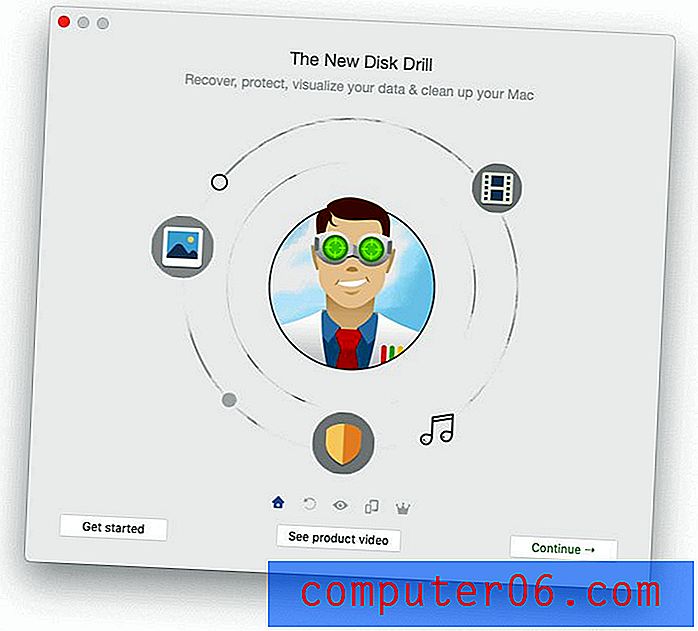
Features auf einen Blick:
- Disk Imaging: Ja
- Scannen anhalten und fortsetzen: Ja
- Vorschau von Dateien: Ja
- Bootfähige Wiederherstellungsdiskette: Ja
- SMART-Überwachung: Ja
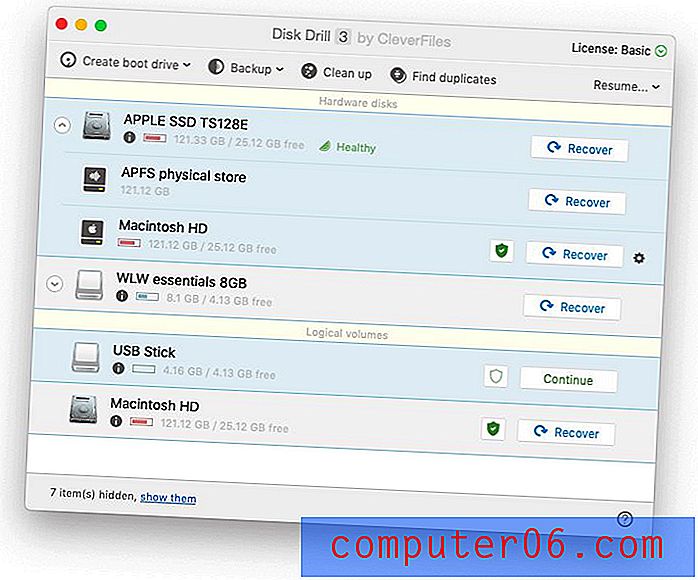
Ich habe den ThinkMobiles-Datenwiederherstellungstest erwähnt, als ich die letzten beiden Apps behandelt habe. Sie haben sich sehr gut geschlagen. Disk Drill jedoch nicht.
Während es gelungen ist, alle 50 gelöschten Dateien wiederherzustellen, wurden beim tiefen Scannen einer Festplatte relativ wenige wiederherstellbare Dateien entdeckt. Die Scan-Zeiten waren langsam - fast so langsam wie bei MiniTool, der langsamsten zu testenden App. Zum Vergleich: EaseUS und MiniTool konnten jeweils 38.638 und 29.805 wiederherstellbare Dateien finden. Disk Drill nur gefunden 6.676.
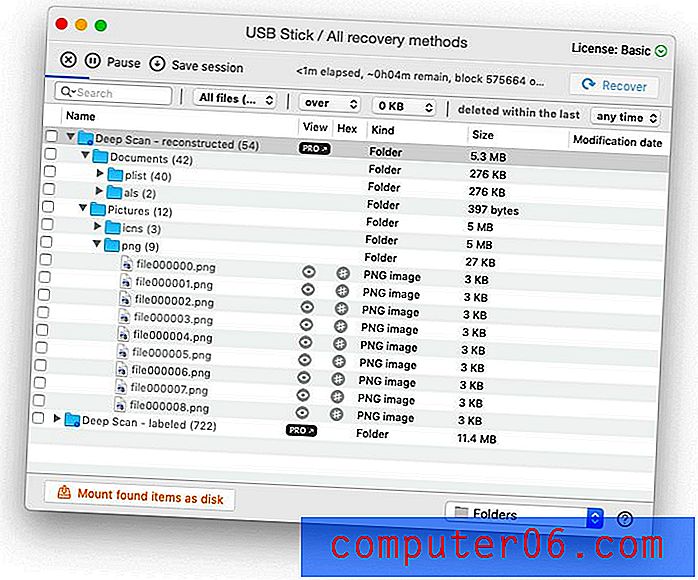
Ich wollte eine andere Meinung, also habe ich meinen eigenen Test auf einem USB-Stick durchgeführt. Dort fanden EaseUS und MiniTool jeweils 3.055 und 3.044 Dateien, während Disk Drill nur 1.621 fand. Alle drei Apps brauchten nur vier Minuten, um den Scan abzuschließen.
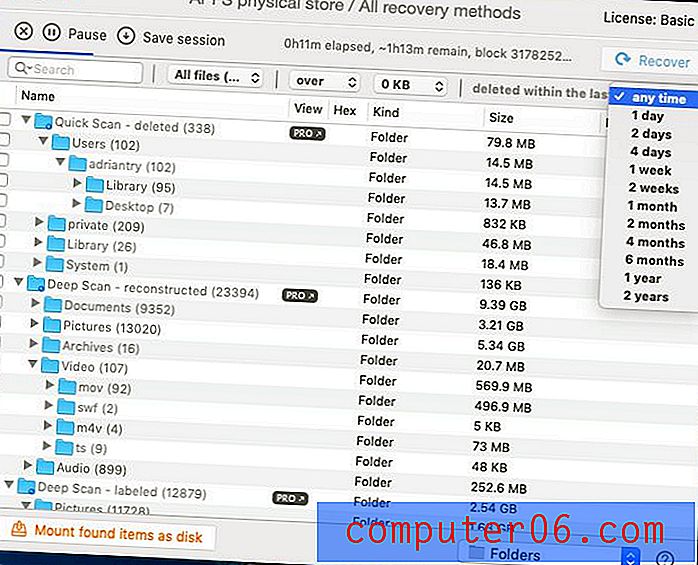
Aufgrund dieser Erkenntnisse kann ich Disk Drill nicht als Gewinner empfehlen. Obwohl es alle Funktionen enthält, die Sie benötigen, und Sie wahrscheinlich alle gelöschten Dateien in einem schnellen Scan wiederherstellen werden, sind gründlichere Scans weniger vielversprechend.
Prosoft Data Rescue 5 für Mac Standard (99 US-Dollar)
Prosoft Data Rescue 5 ist eine benutzerfreundliche Datenwiederherstellungs-App, die in den Tests, die ich bei meiner vorherigen Überprüfung von Data Rescue durchgeführt habe, gute Ergebnisse erzielt hat. Wie bei Disk Drill kann die Leistung von Data Rescue jedoch nicht mit vielen Mitbewerbern mithalten, als ich anfing, Branchentests zu konsultieren. Ich bin zu dem gleichen Schluss gekommen, als ich alle Apps für diese Überprüfung erneut getestet habe. Obwohl es einfach zu bedienen ist, klare Funktionsbeschreibungen und alle von Ihnen benötigten Funktionen enthält, kann ich diese App nicht empfehlen, wenn Sie die maximalen Daten wiederherstellen möchten.
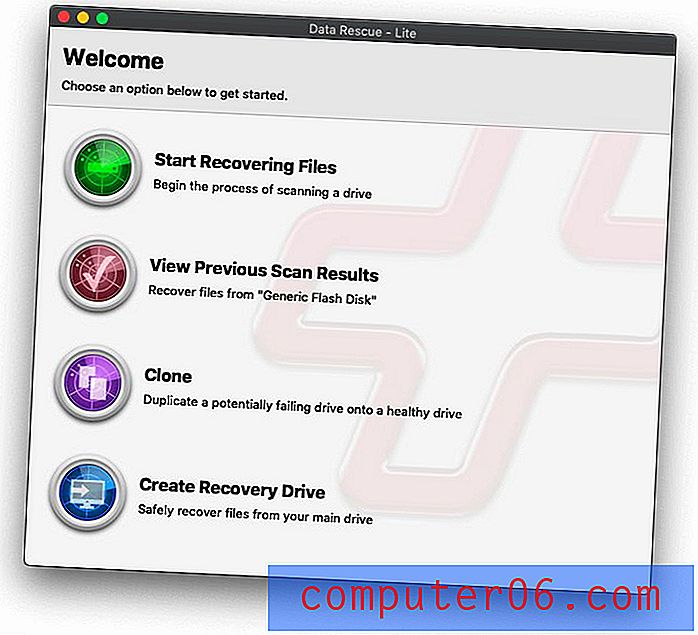
Features auf einen Blick:
- Disk Imaging: Ja
- Scans anhalten und fortsetzen: Nein, aber Sie können abgeschlossene Scans speichern
- Vorschau von Dateien: Ja
- Bootfähige Wiederherstellungsdiskette: Ja
- SMART-Überwachung: Nein
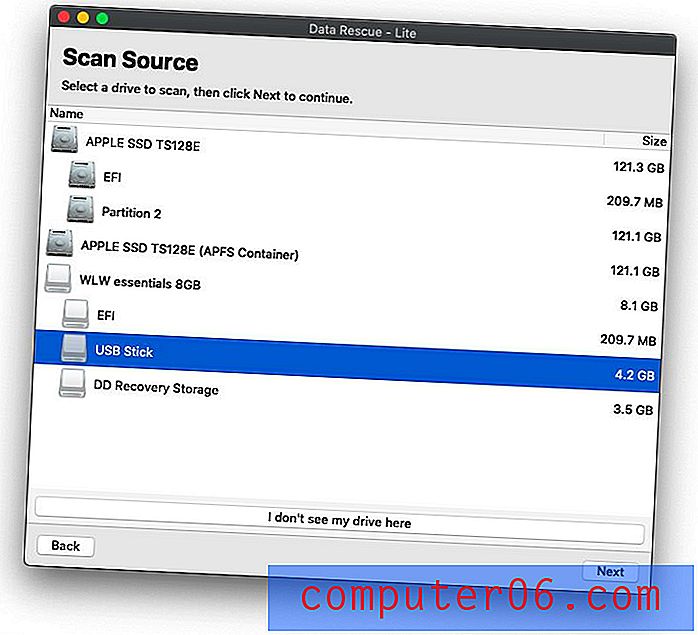
Data Rescue ist eine sehr beliebte App. Es hat gute Bewertungen bei Amazon und andere "Best of" -Vergleiche bewerten es sehr hoch, einschließlich PCMagazine. Ich hatte selbst eine hohe Meinung von der App und wie alle Apps hier kann sie die benötigten Dateien wiederherstellen.
Tests von Data Recovery Digest und DigiLab Inc zeigen jedoch, dass die App im Vergleich zu unseren Gewinnern nach einem gründlichen Scan nicht so viele wiederherstellbare Dateien findet. Tatsächlich kommt Data Recovery Digest zu dem Schluss:
Obwohl viele Internetquellen dieses Programm aktiv bewerben, zeigt es eine recht schlechte Leistung. Darüber hinaus ist es in vielen Tests, bei denen Fehlermeldungen ausgegeben wurden, vollständig fehlgeschlagen. Der einzige Grund für die Verwendung des Programms ist die Datenwiederherstellung von modernen SSD-Festplatten von Apple mit dem APFS-Dateisystem.
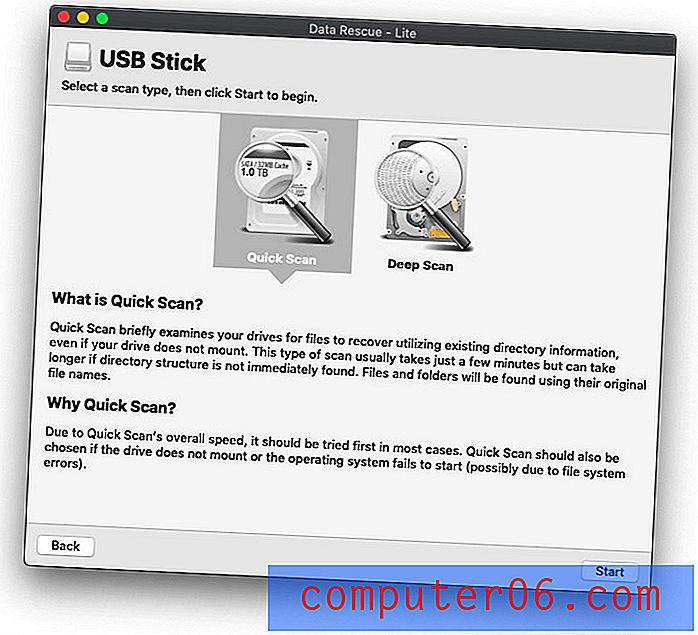
In ihren Tests hatte die App jedes Mal die niedrigste Bewertung. Sie testeten das Wiederherstellen gelöschter Dateien, das Wiederherstellen von Dateien aus einem leeren Papierkorb, das Wiederherstellen einer formatierten Festplatte, das Wiederherstellen einer beschädigten oder gelöschten Partition und die RAID-Wiederherstellung.
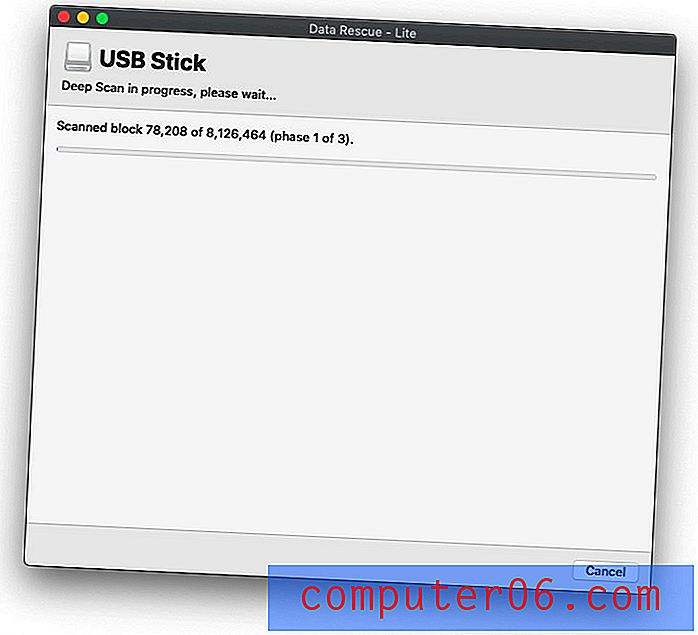
Die Tests von DigiLab waren etwas vielversprechender. Data Rescue zeigte in einigen Fällen eine gute Leistung, in anderen konnte es die Daten jedoch nicht wiederherstellen, und häufig waren die Scans am langsamsten. In meinem eigenen Test ist es die einzige App, die die vom USB-Flash-Laufwerk gelöschten Dateien nicht wiederherstellen konnte, und es konnten nur 1878 Dateien im Vergleich zu EaseUS 3055 und Stellar 3225 gefunden werden.
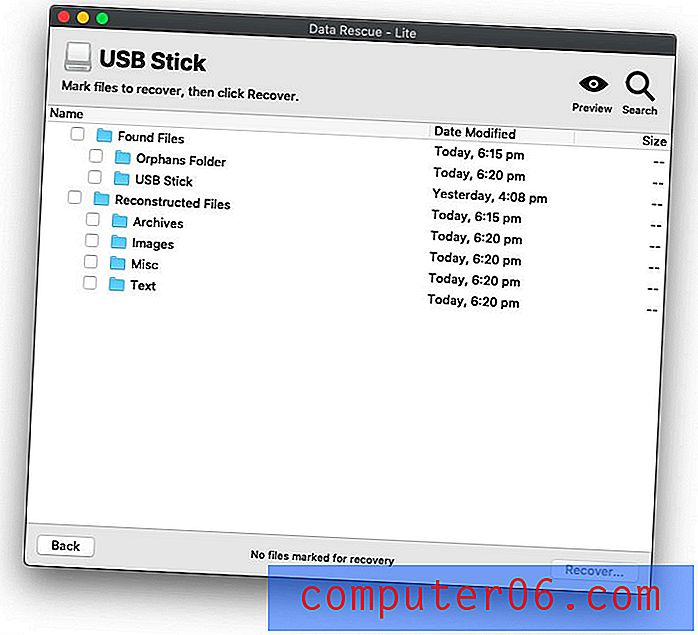
Für eine App, die so weit verbreitet ist, sind dies ernüchternde Fakten. Möglicherweise werden die benötigten Dateien wiederhergestellt, aber Ihre Chancen erhöhen sich, wenn Sie stattdessen einen unserer Gewinner verwenden.
Wondershare Recoverit Pro für Mac (79, 95 USD)
Wondershare Recoverit Pro ist etwas langsam und im Vergleich zu Disk Drill und Data Rescue beim Auffinden wiederherstellbarer Dateien vergleichbar: vernünftig, aber nicht großartig. Wir haben zuvor die Windows-Version von Wondershare Data Recovery überprüft, die Sie hier lesen können.
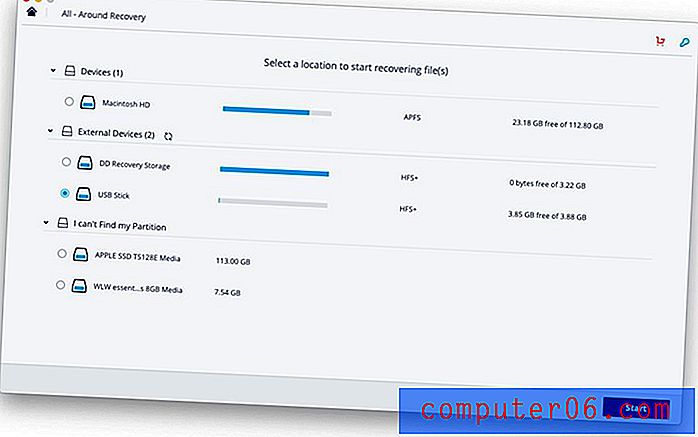
In dieser Bewertung stellte Victor Corda fest, dass die App nicht ideal ist. Es konnten nicht alle Dateien in der Vorschau angezeigt werden, was das Auffinden von Dateien erschwert. Die Mac-Version der App ist eingefroren, während er sie verwendet hat, und er hat festgestellt, dass die Anzeige für die verbleibende Zeit nicht korrekt ist.
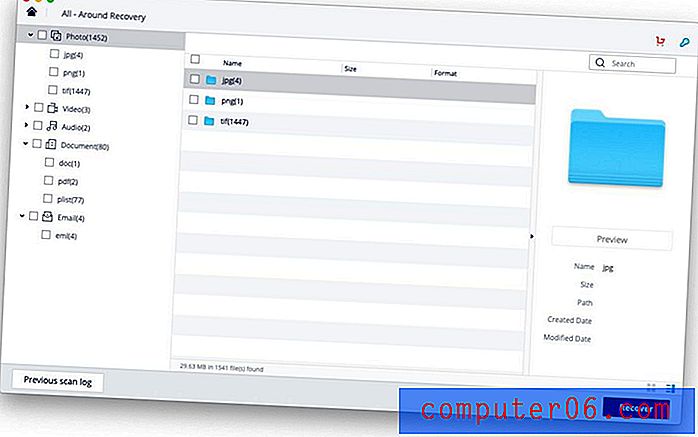
In meinem Test konnte die App die von mir gelöschten Dateien wiederherstellen, fand jedoch nur 1541 Dateien, das zweitschlechteste Ergebnis und den zweitlangsamsten Scan. Nur Remo Recover (unten) schnitt schlechter ab.
Remo Recover Mac - Pro Edition (179, 97 USD)
Remo Recover Mac scheint die am wenigsten vielversprechende der Apps zu sein, die in dieser Überprüfung der Mac-Datenwiederherstellung enthalten sind. Scans sind langsam, das Auffinden von Dateien ist schwierig und die App stürzte ab, während ich sie verwendete. Wir haben die Windows-Version von Remo Recover überprüft, die Sie hier lesen können.
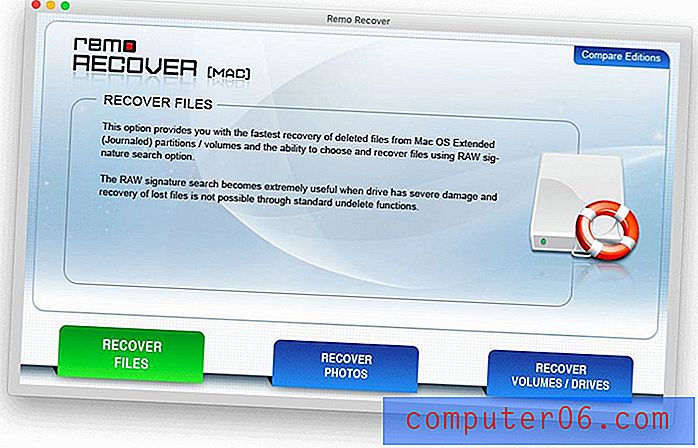
In meinem Test hat die App alle gelöschten Dateien wiederhergestellt, aber nach einem langen 10-minütigen Scan konnten nur 322 wiederherstellbare Dateien auf meinem USB-Stick gefunden werden. Zum Vergleich: Stellar Data Recovery hat 3225 gefunden. Ich kann diese langsame, teure und instabile App nicht empfehlen.
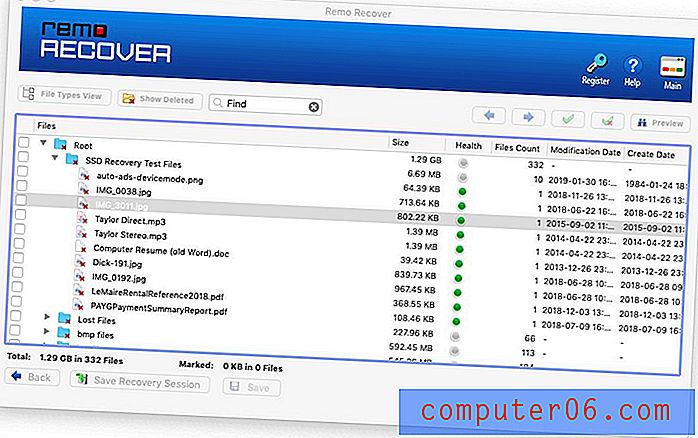
Alsoft DiskWarrior für Mac (119 US-Dollar)
Alsoft DiskWarrior sieht aus wie eine vielversprechende App. Leider ist es etwas teuer und bietet keine Testversion an, daher habe ich es nicht getestet. Es war auch in keinem der Branchentests enthalten, die wir finden konnten.
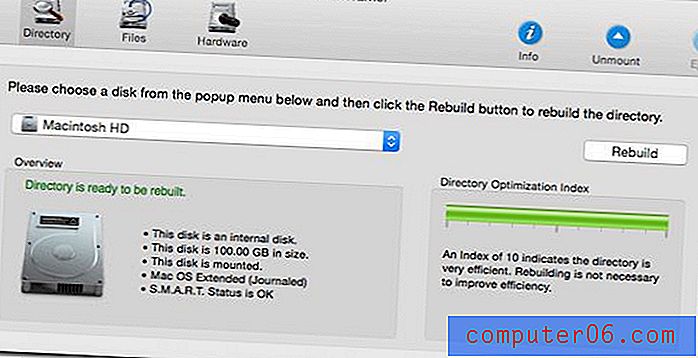
Das Feedback zu Amazon ist sehr positiv, und PCMagazine hat es zur Wahl der Redaktion für Mac gemacht und ihm 4, 5 / 5 Sterne verliehen, die gleiche Punktzahl wie Stellar Phoenix für Windows. Es klingt nach einer vielversprechenden App.
Kostenlose Alternativen
Es gibt einige vernünftige kostenlose Datenwiederherstellungssoftware für Mac und Windows, die wir Ihnen in einer weiteren Zusammenfassung vorstellen. Hier sind einige kostenlose Apps für Mac, aber wir können sie nicht empfehlen, wenn Sie nach etwas suchen, das einfach zu bedienen ist.
PhotoRec ist eine kostenlose Open-Source-Anwendung von CGSecurity, mit der verlorene Dateien, einschließlich Videos und Dokumente von Festplatten sowie Fotos aus dem Speicher der Digitalkamera, wiederhergestellt werden können. Es ist eine Kommandozeilen-App, die im Usability-Bereich fehlt, aber gut funktioniert.
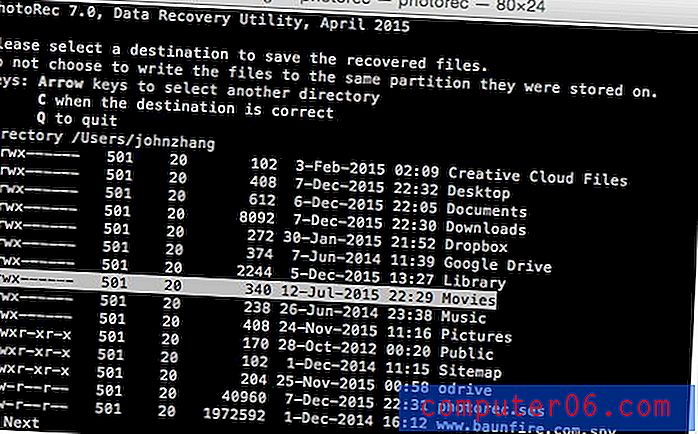
TestDisk für Mac ist eine weitere kostenlose Open Source-Anwendung von CGSecurity. Anstatt verlorene Dateien wiederherzustellen, kann diese verlorene Partitionen wiederherstellen und nicht bootende Festplatten wieder bootfähig machen. Es ist auch eine Kommandozeilen-App.
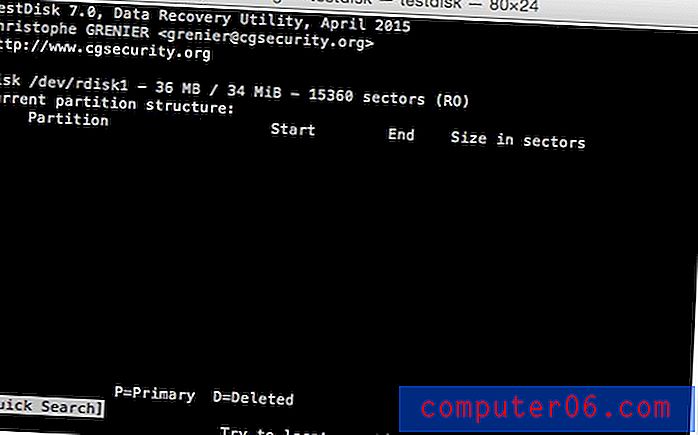
Mit Exif Untrasher können Sie gelöschte Fotos von der Speicherkarte Ihrer Kamera wiederherstellen.